iOS 7では、iPhoneを探す機能、iPadを探す機能をオフにする場合にもApple IDのパスワードを入力する必要があります。
これにより、もしiPhoneやiPadを紛失しても多少安心できる材料が出来ました。
今回はその理由とiPadを探す機能をオフにする時にどうなるか、を紹介します。
iPhoneを探す/iPadを探す機能をオフにする方法
iPhoneを探す/iPadを探す機能をオフにする方法を以下に記します。
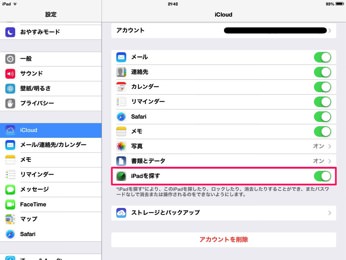
▲設定>iCloud>iPadを探すをオフにします。
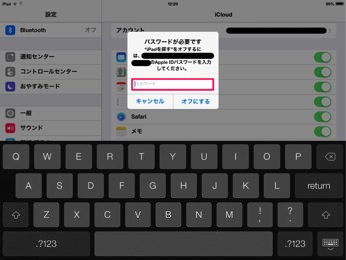
▲すると、Apple IDのパスワードを入力させられます。正しく入力すると、
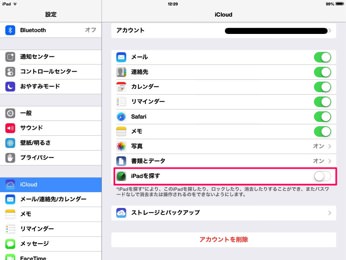
▲iPhoneを探す/iPadを探す機能をオフにする事が出来ます。
iPhoneを探す機能をオフにするためにパスワードが必要になった事による利点
iOS 7の新機能として、iPhoneを探す/iPadを探す機能をオフにするために、パスワードを入力しなければならなくなった機能があります。
これは、iPhoneやiPadを紛失した場合に、多少安心できる材料が増えたと言えます。その理由は以下の通りです。
- 拾得した人物がiPhoneやiPadを利用しようとすると、電波を拾って場所が特定される。
- 拾得した人物は、電波をキャッチされないように電源を切ったり機内モードにすることは出来るが、それだとiPhone/iPadがただの文鎮やゲーム機と化す。
- 紛失したiPhone/iPadのデータが消去された後、他人が再アクティベートしようとしても、Apple IDとパスワードが必要
- もし端末が戻ってきたら、自分のApple IDとパスワードを入力すれば、再アクティベートできる
「iPhoneを探す」アプリから遠隔操作でデータを消去した場合でも、自分の端末の情報が残っているという事です。これは少し安心です。
もしも端末を紛失してしまっても、拾得した人物がそのiPhoneを悪用して利用する事は、難しい事のように思います。少なくとも以前は難しくなっていると言えます。
紛失した端末を探す時には、「iPhoneを探す」アプリを利用します。
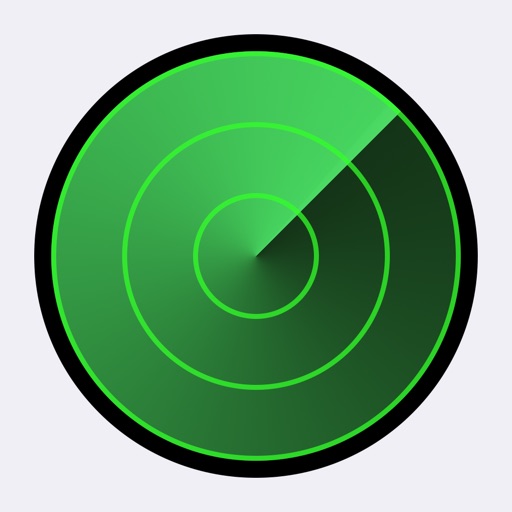
まとめ
まとめとしては、iPhoneを探す/iPadを探す機能をオンにしておこう!ということです。
iPhoneを探す機能を確認してみた記事に関しては、以下の記事をご覧ください。
内容は、iOS 6のときのものです。
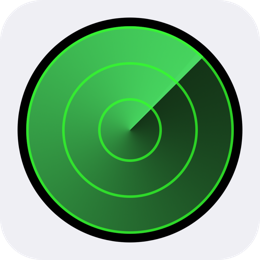
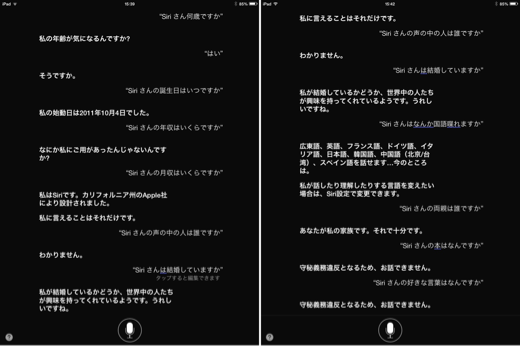

コメント